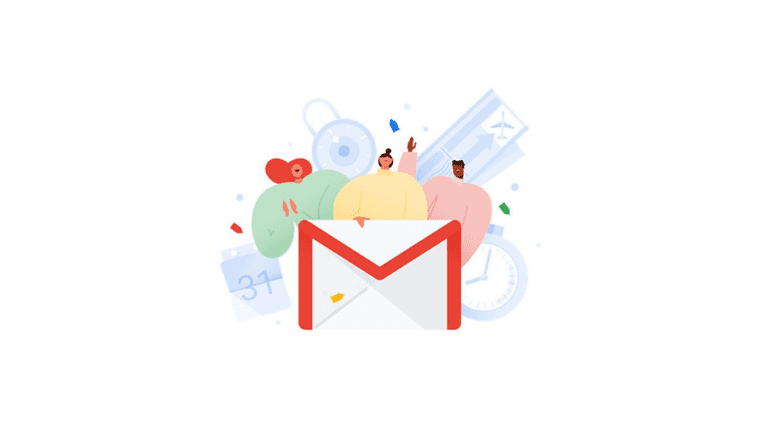Email tên miền doanh nghiệp giúp các công ty chuyên nghiệp hơn khi giao tiếp với khách hàng cũng như là giải quyết các vấn đề lưu trữ dữ liệu nội bộ. Bạn đang muốn tìm một dịch vụ email doanh nghiệp uy tín chuyên nghiệp.
Trong bài viết này chúng tôi sẽ giúp các các bạn tìm hiểu các dịch vụ email doanh nghiệp hàng đầu việt nam.
Trong bài viết chúng ta cùng MM Group tìm hiểu nhé.
1. Email doanh nghiệp uy tín Incomda
Bắt đầu thành lập doanh nghiệp từ năm 2012, Incomda tập trung vào xây dựng và phát triển đội ngũ kỹ thuật viên. Nghiên cứu thị trường và hoàn tất các chứng chỉ chuyên gia triển khai bán hàng.
Theo yêu cầu của Google phải đủ điều kiên pháp lý để trở thành đối tác được chứng nhận của công ty công nghệ hàng đầu về giải pháp điện toán đám mây.
Là một trong những đơn vị hiếm hoi tại Việt Nam được 2 giấy phép là đối tác chiến lược của Google và Microsoft.
Ngày 15 tháng 10 năm 2010, Incomda Corporation chính thức vượt qua kỳ xét duyệt tín dụng của Google và được chứng nhận là đối tác chính thức đầu tiên của Google tại Việt Nam.
Đến với Incomda chúng ta sẽ có những cảm nhận đầu tiên là Kỹ thuật viên Tòng đẹp trai với hơn 3 năm kinh nghiệm trong hỗ trợ khách hàng vận hành các gói email doanh nghiệp.
Địa chỉ: 46A Lê Trung Nghĩa, P.12, Tân Bình, TPHCM
Website: https://incomda.com/
2. Giải Pháp Email Chuyên Nghiệp MM Group
MM Group – Công ty TNHH Công Nghệ Mật Mã là doanh nghiệp tiên phong trong việc ứng dụng giải pháp đám mây trong kinh doanh tại Việt Nam.
Từ năm 2010, MM Group đã nhận thấy giá trị khổng lồ của đám mây đem lại và đồng thời, khi phân tích nguồn lực xây dựng một mô hình đám mây ở Việt Nam, chúng tôi biết: rất khó để 1 doanh nghiệp Việt tự mình vận hành một mô hình như vậy.
Tại thời điểm này, tận dụng công nghệ từ các nhà cung cấp nổi tiếng thế giới là sự đầu tư thông minh hơn.
Bên cạnh đó, điện toán đám mây là nền tảng còn rất xa lạ với các doanh nghiệp Việt, nó không chỉ là bài toán về kinh doanh, tiết kiệm chi phí mà nó cần đến sự tin cậy. Và Google hay Microsoft lúc này đã có vị thế rất lớn trong lòng khách hàng.
Khi đến với MM Group là đội ngũ bán hàng tư vấn chuyên nghiệp. Để lại thông tin tư vấn gói email phù hợp cho các bạn. Email doanh nghiệp đám mây không chỉ đơn giản là email mà còn là hệ sinh thái công cụ làm việc.
>>Xem ngày: Chương trình cộng tác viên bán hàng cùng công ty Mật Mã.
Do đó, suốt nhiều năm MM Group luôn được các doanh nghiệp bình chọn là nhà cung cấp dịch vụ email uy tín và hiệu quả nhất.
- CÔNG TY TNHH CÔNG NGHỆ MẬT MÃ
- Email: sales@mmgroup.vn – support@mmgroup.vn
- Hotline: 02873 004 009
- Địa chỉ: 74 Nguyễn Cửu Đàm, Phường Tân Sơn Nhì, Quận Tân Phú, Thành phố Hồ Chí Minh, Việt Nam
- Văn phòng giao dịch: 19A Cộng Hòa, Phường 12, Quận Tân Bình, TPHCM
>> Xem thêm: Lợi ích email doanh nghiệp – bạn đã hiểu hết chưa?
3. PA Việt Nam
PA Việt Nam chủ yếu cung cấp dịch vụ Email Server cho doanh nghiệp. Ngoài ra lĩnh vực kinh doanh chủ yếu của PA Việt Nam là Hosting và tên miền. Email doanh nghiệp chỉ là một nhánh nhỏ trong lĩnh vực kinh doanh của họ.
Địa chỉ: Tầng 9 – Tòa nhà Diamond (Handico 6), Số 2 Hoàng Đạo Thúy, Trung Hòa Nhân Chính, Quận Thanh Xuân, Tp. Hà Nội, Việt Nam.
Website: https://www.pavietnam.vn/
4. Bigmail.vn
Đến với Bigmail, bạn sẽ sử dụng được giải pháp email doanh nghiệp hiện đại nhất. Các tính năng cở bản của email doanh nghiệp là tự động trả lời, ngăn chặn email Spa, bảo mật thôn tin…
Cung cấp email cho doanh nghiệp Bigmail sở hữu máy chủ và đường truyền riêng cho email, hoạt động ổn định và an toàn.
Ngoài email doanh nghiệp Bigmail.vn cung cấp các giải pháp văn phòng, giúp tiết kiệm thời gian và chi phí doanh nghiệp.
Đến với Bigmail, bạn sẽ được hỗ trợ các giải pháp email doanh nghiệp hiện đại nhất. Hỗ trợ nhiều tính năng như tự động trả lời, chống spam, ngăn chặn các email lạ, bảo mật thông tin,…Bigmail sở hữu máy chủ đường truyền chỉ dành riêng cho email, hoạt động ổn định và an toàn. Đồng thời còn cung cấp các giải pháp văn phòng, giúp tiết kiệm thời gian và chi phí cho doanh nghiệp.
Do đó, suốt nhiều năm Bigmail luôn được các doanh nghiệp bình chọn là nhà cung cấp dịch vụ email uy tín và hiệu quả nhất.
>>Xem thêm: Google Workspace tính năng và chi phí chi tiết.
5. Bizmac.com.vn
Với máy chủ và email hoạt động riêng, Bizmac là giải pháp email doanh nghiệp cung cấp cho các doanh nghiệp vừa và nhỏ. Khi sử dụng email của Bizmac các email được gởi đi nhanh chóng và ổn định bảo mật cao với chi phí rẻ, chỉ từ 180.000đ đến 750.000đ mỗi tháng.
Hơn nữa, đây là đơn vị cung cấp đầy đủ các dịch vụ từ email, hosting, VPS, tên miền,… mang lại giải pháp hiệu quả, chuyên nghiệp nhất cho doanh nghiệp.
6. Matma.vn
Công ty Mật Mã là doanh nghiệp tiên phong trong việc ứng dụng giải pháp đám mây trong kinh doanh tại Việt Nam.
Đến với công ty Mật Mã chúng tôi mang đến cho các bạn, một đám mây làm việc năng suất ngay trong văn phòng, trong nhà ở và trong túi của bạn với:
- Một email doanh nghiệp thông minh sử dụng mọi lúc mọi nơi
- Một công cụ tăng cường làm việc nhóm
- Một giải pháp quản lý đồng bộ mọi chiến dịch bán hàng, tiếp thị và quản lý nhân sự
- Những công nghệ bảo mật hàng đầu thế giới
- Một cầu nối hàng trăm ứng dụng trong một
- Một bộ công cụ năng suất, tiết kiệm chi phí, tiết kiệm thời gian mà bất kể doanh nghiệp nào cũng có thể sử dụng.

Công Ty Mật Mã là đối tác được ủy quyền để cung cấp các giải pháp đám mây của Google, Microsoft và Zoho tại Việt Nam. Cụ thể là:
- Google Workspace
- Microsoft 365
- Zoho Workplace
- Một số công cụ về marketing, kinh doanh, quản lý… thuộc bộ đám mây của 3 hãng trên.
>>Xem thêm: 90% các nhà cung cấp giải pháp email doanh nghiệp.
7. Bkhost.vn
Với nhiều năm hoạt động trong lĩnh vực chủ yếu là Hosting và tên miền. Ngoài ra công ty này là đối tác của 3500 doanh nghiệp lớn trong và ngoài nước như Dell, FPT, Viettel,.. Công ty CP giải pháp mạng trực tuyến Việt Nam là lựa chọn ưu tiên trong các đơn vị cung cấp dịch vụ email doanh nghiệp.
Bkhost.vn tập trung vào hệ thống phát triển kỹ thuật tiên tiến. Đội ngũ nhân sự am hiểu khách hàng, BKHOST luôn mang đến sự hài lòng cho khách hàng khi sử dụng dịch vụ.
Với tiền thân là công ty chuyên về thiết kế web và hosting tên miền. BKhost còn mang đến cho các bạn những công cụ cần thiết.
Chúc các bạn thành công!